1、打开powerpoint,进入其主界面;

2、点击插入菜单,选择图片工具;

3、选中需要的图片,按插入;

4、将图片插入到powerpoint中;

5、点击图片形状,选择上凸弯带形;
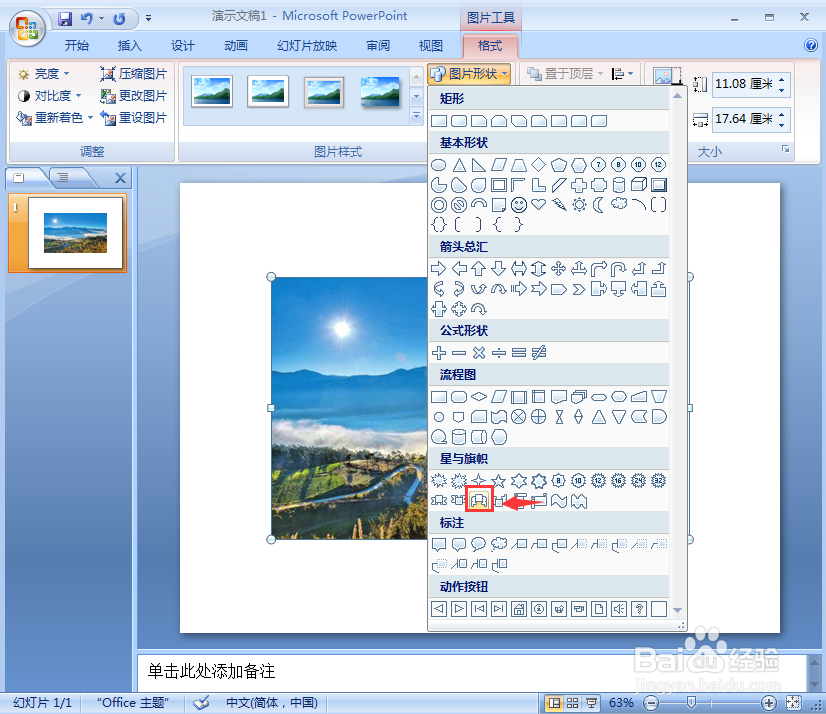
6、点击图片效果,选择三维旋转,添加一种透视效果;
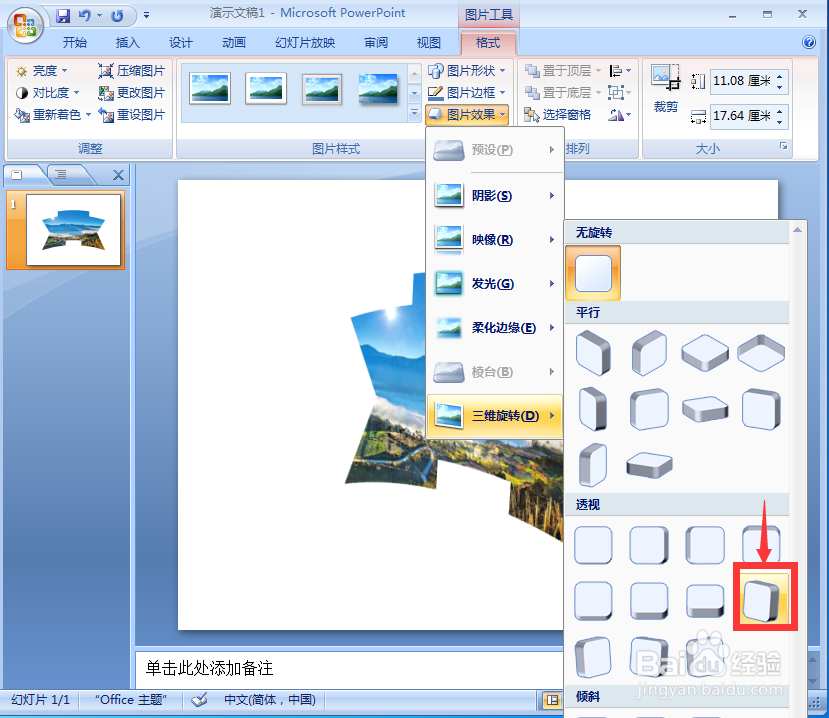
7、我们就在powerpoint中给图片添加上了上凸弯带形和三维旋转效果。

时间:2024-10-14 01:12:32
1、打开powerpoint,进入其主界面;

2、点击插入菜单,选择图片工具;

3、选中需要的图片,按插入;

4、将图片插入到powerpoint中;

5、点击图片形状,选择上凸弯带形;
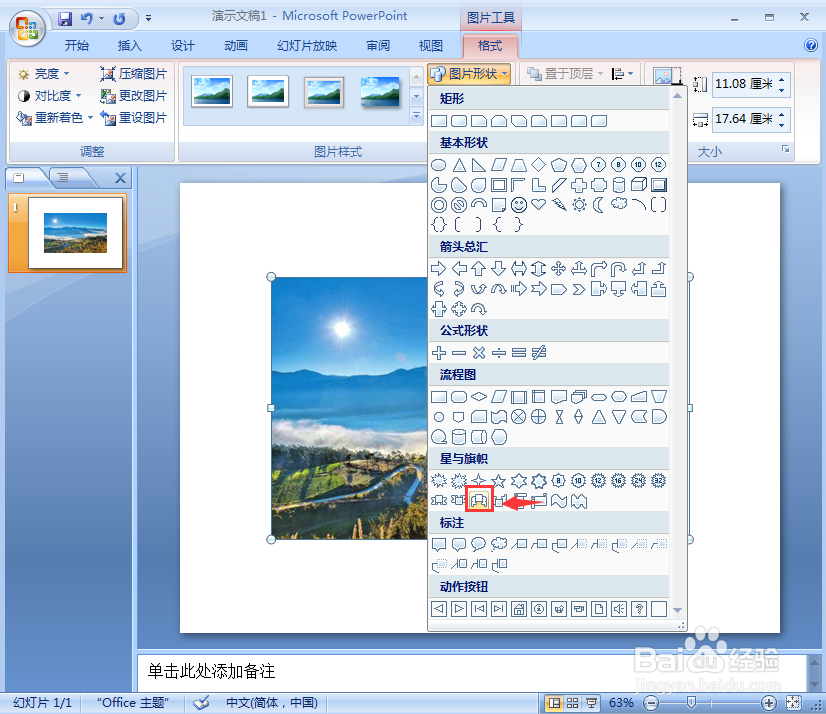
6、点击图片效果,选择三维旋转,添加一种透视效果;
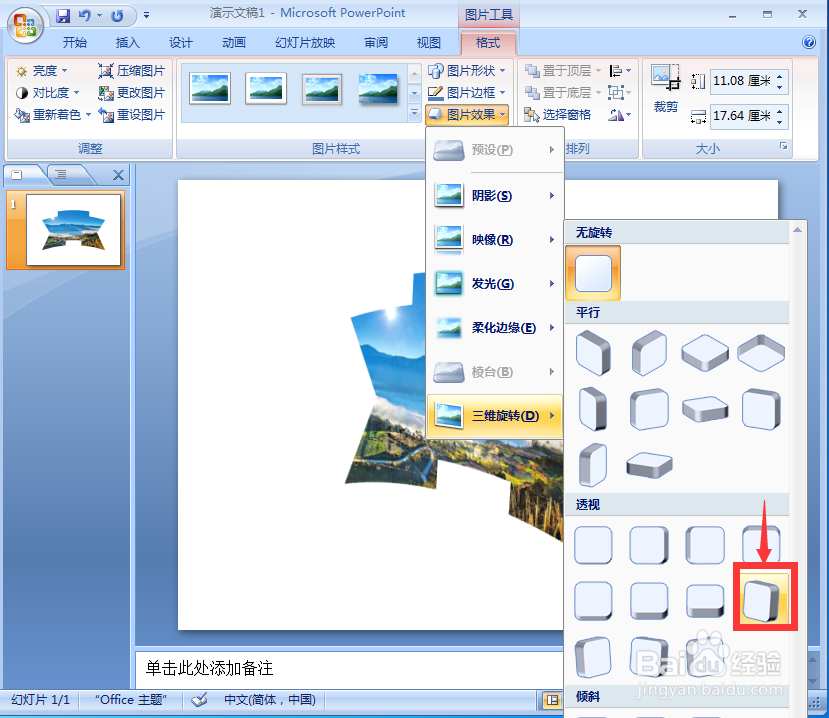
7、我们就在powerpoint中给图片添加上了上凸弯带形和三维旋转效果。

